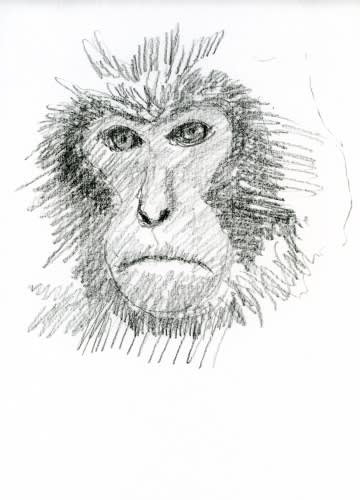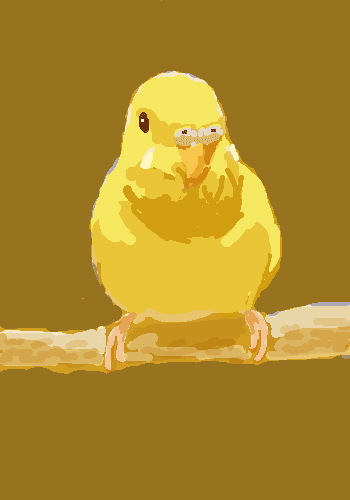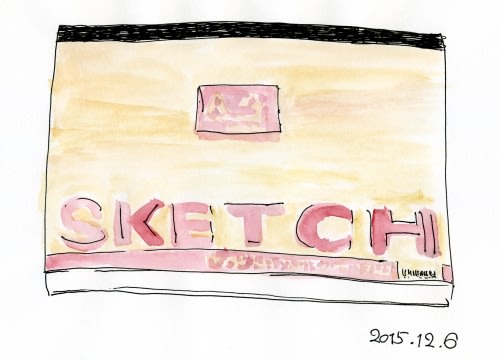体調が良くなかったのでしばらくお休みしておりましたが、久しぶりにらくがきしたので貼ってみます。
ありとあらゆることを手つかずのまま放置していて、とても年が越せないような状態ですが、何もしていなくても時間が過ぎれば自動的に年を越せるらしいです…(加齢的な意味で)。

ありとあらゆることを手つかずのまま放置していて、とても年が越せないような状態ですが、何もしていなくても時間が過ぎれば自動的に年を越せるらしいです…(加齢的な意味で)。

なかなか先輩が描けなくて予定の絵が進まないときに横道に逃れる簡易水彩らくがきです…
マルマンスケッチは紙が水濡れに弱すぎですが、そもそも水彩用の紙ではないので仕方ありません。
あえて水彩で使うなら水少なめであっさり塗りが良いと思います。
そして、この紙に慣れてくると、ちゃんとした水彩紙に描く感覚を忘れてしまうのです…

マルマンスケッチは紙が水濡れに弱すぎですが、そもそも水彩用の紙ではないので仕方ありません。

あえて水彩で使うなら水少なめであっさり塗りが良いと思います。

そして、この紙に慣れてくると、ちゃんとした水彩紙に描く感覚を忘れてしまうのです…

この表紙に見覚えのある人も多かろうスケッチブックの簡易水彩らくがきです…
水彩絵ではこの紙をいちばん多く使っています。
なんと言っても安さが魅力。
それ以外の特徴は…まあ、あらゆる不利を許容して使うのです。

水彩絵ではこの紙をいちばん多く使っています。

なんと言っても安さが魅力。

それ以外の特徴は…まあ、あらゆる不利を許容して使うのです。

紙に鉛筆で描いた絵をパソコンお絵かきで色塗りする方法です…
なにはさておき、紙に絵を描きます。
筆記具は鉛筆でなくても、ペンでも何でも好きなもので。
最終的にはすべて消えてしまう下絵として使うので清書とかしなくても良いです。
清書した方が塗りやすいという場合はそうするのも自由です。

紙に描いた絵をデジカメで撮ります。
スキャナーを使った方がきれいに撮れますが、今回はスキャナーが無い場合のお手軽な方法としてやってみます。もちろん携帯電話のカメラでもOK。
なるべく明るいところで撮影した方が良いです。

デジカメ(あるいは携帯電話)で撮った画像をパソコンに送り、お絵かきソフトで開きます。
上の写真では余分な周囲も写っているので、はじめに「トリミング」などして切り取ってしまいます。

あとは好きなように色を塗ってゆくだけです。
下絵に直接色を塗ってゆくので下絵は消えてしまいます。
いっぺんに広く塗ると線が塗りつぶされてしまって塗る場所がわからなくなることもあるでしょうから、少しずつ塗ってゆく方が良いと思います。

完成!
鉛筆絵を取り込んでいる以外は、#2052aでやっていることと、本質的にはあまり変わりありません。
 もう少し高度な技を…
もう少し高度な技を…
お絵かきソフトの「レイヤー」機能を使うと便利です。
下絵の上にレイヤーを置いてそこに色を塗ってゆけば、上から塗りつぶしてしまっても下絵はそのまま残ります。
レイヤーというのはイメージとしては、透明フィルムに絵を描くアニメーションのセル画のようなものです。
この機能を使うとより描きやすく高度な技法も使えますが、わからなくてもわたしが描いてみたようにべた塗りできればとりあえず絵は描けるので、今は気にしなくても大丈夫です。
上の完成絵の背景には「グラデーション塗り」の機能を使ってみました(使ったのは初めてです… )。
)。
お絵かきソフトにはいろいろな機能があるのですけれど、全部理解するのは大変なので、とりあえずシンプルな描き方でいろいろ遊んでみて、楽しみながら少しずつ覚えるのが良いと思います。
わたしのお絵かきソフトは十数年同じ物を使っていますが、ほとんどの機能を知りません。絵の具で色を塗る感覚で描いているので、デジタル特有の効果とかあまり興味がなかったり、あまり必要で無かったりするので。(わたしのメインお絵かきはアナログですし)
そんなわたしでもパソコンで絵が描けるので、初めての方でも大丈夫です。
あとは、慣れですね。
そして、長時間絵を描くときは途中のこまめな保存もお忘れなく…間違って労作が消えてしまって泣くことがないように…
(ああ、すごく良い絵になってたのに… )
)

なにはさておき、紙に絵を描きます。

筆記具は鉛筆でなくても、ペンでも何でも好きなもので。

最終的にはすべて消えてしまう下絵として使うので清書とかしなくても良いです。

清書した方が塗りやすいという場合はそうするのも自由です。


紙に描いた絵をデジカメで撮ります。

スキャナーを使った方がきれいに撮れますが、今回はスキャナーが無い場合のお手軽な方法としてやってみます。もちろん携帯電話のカメラでもOK。

なるべく明るいところで撮影した方が良いです。


デジカメ(あるいは携帯電話)で撮った画像をパソコンに送り、お絵かきソフトで開きます。
上の写真では余分な周囲も写っているので、はじめに「トリミング」などして切り取ってしまいます。


あとは好きなように色を塗ってゆくだけです。

下絵に直接色を塗ってゆくので下絵は消えてしまいます。

いっぺんに広く塗ると線が塗りつぶされてしまって塗る場所がわからなくなることもあるでしょうから、少しずつ塗ってゆく方が良いと思います。


完成!

鉛筆絵を取り込んでいる以外は、#2052aでやっていることと、本質的にはあまり変わりありません。

 もう少し高度な技を…
もう少し高度な技を…
お絵かきソフトの「レイヤー」機能を使うと便利です。

下絵の上にレイヤーを置いてそこに色を塗ってゆけば、上から塗りつぶしてしまっても下絵はそのまま残ります。

レイヤーというのはイメージとしては、透明フィルムに絵を描くアニメーションのセル画のようなものです。

この機能を使うとより描きやすく高度な技法も使えますが、わからなくてもわたしが描いてみたようにべた塗りできればとりあえず絵は描けるので、今は気にしなくても大丈夫です。

上の完成絵の背景には「グラデーション塗り」の機能を使ってみました(使ったのは初めてです…
 )。
)。お絵かきソフトにはいろいろな機能があるのですけれど、全部理解するのは大変なので、とりあえずシンプルな描き方でいろいろ遊んでみて、楽しみながら少しずつ覚えるのが良いと思います。

わたしのお絵かきソフトは十数年同じ物を使っていますが、ほとんどの機能を知りません。絵の具で色を塗る感覚で描いているので、デジタル特有の効果とかあまり興味がなかったり、あまり必要で無かったりするので。(わたしのメインお絵かきはアナログですし)

そんなわたしでもパソコンで絵が描けるので、初めての方でも大丈夫です。

あとは、慣れですね。

そして、長時間絵を描くときは途中のこまめな保存もお忘れなく…間違って労作が消えてしまって泣くことがないように…

(ああ、すごく良い絵になってたのに…
 )
)
パソコンお絵かきで、線を描いてから色を塗りたいけれどペンタブレットで線を描くのが苦手!

…というときは紙に鉛筆で下絵を描いて、パソコンで色塗り…という複合技もできます。

そうして描いた絵を一度誤って消してしまって、泣く泣く描き直したのがこの絵です。

気力も尽きて、元の絵よりだいぶ簡略化してしまいましたが、例としてご覧いただくには簡略な方が向いていますね…(涙)


やり方については明日書きます。

もう寝ます。

パソコンで2時間かけて描いていた絵が、ほぼ完成のところで、クリックミスして消えてしまいました…
保存も一番最初だけで、あとは描くことに没頭してすっかり忘れてしまいました。
お絵かきソフトも(パソコン故障問題で)最近インストールしたばかりで、自動保存などの設定もしておらず…。
もう泣くしかありません…
泣いた後は、もう一度描き直します…

保存も一番最初だけで、あとは描くことに没頭してすっかり忘れてしまいました。

お絵かきソフトも(パソコン故障問題で)最近インストールしたばかりで、自動保存などの設定もしておらず…。

もう泣くしかありません…

泣いた後は、もう一度描き直します…
わたしの絵はいつも線ががたがたですし、もちろん円もきちんと描けませんが、色を直接置いてゆくべた塗りなら線がきれいに引けなくても問題ないのです。
まず真っ白な画面に…

どばっと、好きな色を塗ります。

背景がただの一色だと寂しいので、なんとなくほかの色も塗ってみます。

インコちゃんのシルエットをおおざっぱに塗ります。
後からいくらでも修正可能なので細かいことを気にする必要はありません。

光の当たりそうなところを明るい色で塗りますが、これも大ざっぱ。

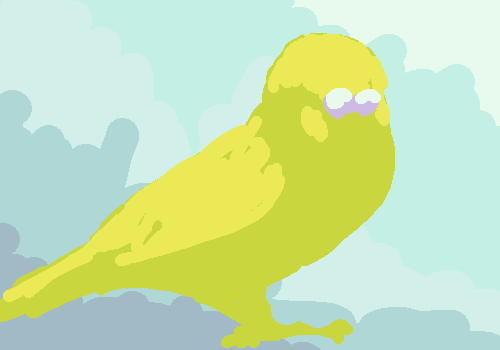
ここでは陰の濃い部分を塗ってから光の当たる部分を塗っていますが、順序を逆にしてもかまいません。
描き方に決まりはありませんから。



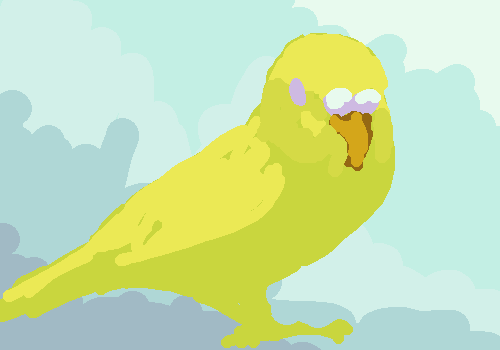


流れとしては、最初は大ざっぱに、そしてだんだんと細かいところを描いてゆくのがやりやすいと思います。



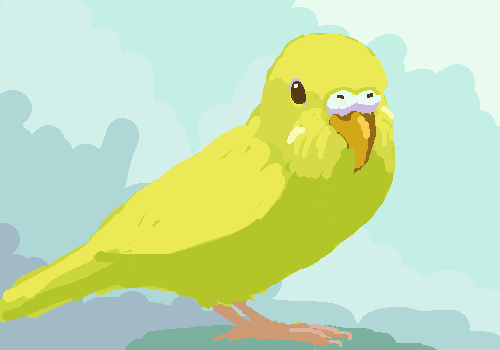

完成?
さらに気が済むまで細かく描き込んでも良いですし、疲れたら止めにしても良いですし、どこで完成とするかも描き手の自由です。

まず真っ白な画面に…


どばっと、好きな色を塗ります。


背景がただの一色だと寂しいので、なんとなくほかの色も塗ってみます。


インコちゃんのシルエットをおおざっぱに塗ります。

後からいくらでも修正可能なので細かいことを気にする必要はありません。


光の当たりそうなところを明るい色で塗りますが、これも大ざっぱ。


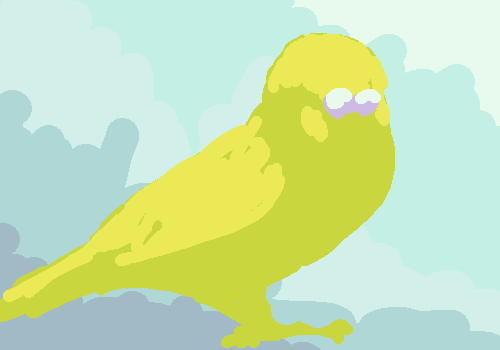
ここでは陰の濃い部分を塗ってから光の当たる部分を塗っていますが、順序を逆にしてもかまいません。

描き方に決まりはありませんから。




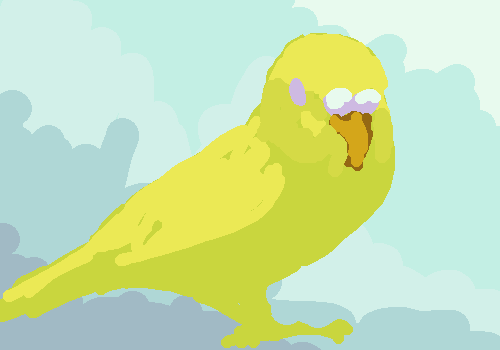


流れとしては、最初は大ざっぱに、そしてだんだんと細かいところを描いてゆくのがやりやすいと思います。




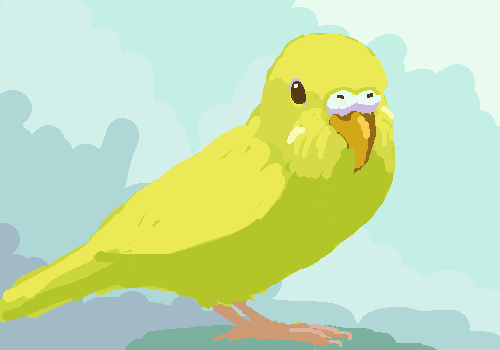

完成?

さらに気が済むまで細かく描き込んでも良いですし、疲れたら止めにしても良いですし、どこで完成とするかも描き手の自由です。

some舎さんのおうちのユエちゃんをモデルにして描いてみましたが、あまり似なかったので完全に別鳥なパソコンらくがきです…

この絵の途中経過を保存しておいたので、次の記事に載せてみます。

(あまり意味がなさそうな気もしますが… )
)
 )
)
このところしばらく使っているスケッチブックの紙にそのスケッチブックを描いてみる簡易水彩らくがきです…
このスケッチブックの表紙に「DRAWING PAPER」と書いてあるとおり、ペンとか鉛筆などの乾物に向いている紙で、水彩のような濡れ物にはまったく向かない紙です。
現にご覧になっているように、水彩が全然きれいに塗れません。
水彩には普段はマルマンスケッチの紙を使っているのですけれど、使い切ってしまったのでその代用です。
と言っても、マルマンスケッチも水彩に向いているわけではありませんが、この「ザ・スケッチ」よりは幾分ましな感じです。
なんと言っても安価なのが魅力です。
ミューズ ザ・スケッチA4版は70枚で800円、1枚あたり11円43銭。
しかし、水彩に使うのは厳し過ぎるので、近頃はもっぱらマルマンスケッチ。
マルマンスケッチ図案印刷スケッチパッドA4版は50枚で864円、1枚あたり17円28銭。
ちょっと高めですが、描き心地と絵の出来上がりの価値分は十分あります。
水彩はマルマンスケッチを使っているので、ミューズ・ザ・スケッチは乾物系のらくがきに使っているのかと言えばさにあらず。
鉛筆やペンなど乾物系はコピー用紙を使っています。
A4版1枚50銭未満という圧倒的な安さにはかないません。
そういうわけで、マルマンスケッチが切れたときの代用くらいしか出番が無いのでした。
でも、いつまでも使わないであるのは逆にもったいないし、鉛筆での描き心地はコピー用紙とは比較にならないほど良いので、たまには乾物系で使ってみようかな。
 追伸
追伸
ちゃんとした水彩用の紙だと安い物でもA4版1枚100円以上します。
わたしの今までの経験上、紙の性能はどれも値段なりで、高価な紙はそれだけの価値があります。
わたしは気楽ならくがきをするので安価な紙を使っていますが、上手に描くことを目指している人はなるべく高価な紙を使うべきでしょう。
同じ技量なら、より良い紙良い道具を使う方が絵の出来がより良いものになるのが道理です。

このスケッチブックの表紙に「DRAWING PAPER」と書いてあるとおり、ペンとか鉛筆などの乾物に向いている紙で、水彩のような濡れ物にはまったく向かない紙です。

現にご覧になっているように、水彩が全然きれいに塗れません。

水彩には普段はマルマンスケッチの紙を使っているのですけれど、使い切ってしまったのでその代用です。

と言っても、マルマンスケッチも水彩に向いているわけではありませんが、この「ザ・スケッチ」よりは幾分ましな感じです。

なんと言っても安価なのが魅力です。

ミューズ ザ・スケッチA4版は70枚で800円、1枚あたり11円43銭。

しかし、水彩に使うのは厳し過ぎるので、近頃はもっぱらマルマンスケッチ。

マルマンスケッチ図案印刷スケッチパッドA4版は50枚で864円、1枚あたり17円28銭。

ちょっと高めですが、描き心地と絵の出来上がりの価値分は十分あります。

水彩はマルマンスケッチを使っているので、ミューズ・ザ・スケッチは乾物系のらくがきに使っているのかと言えばさにあらず。

鉛筆やペンなど乾物系はコピー用紙を使っています。

A4版1枚50銭未満という圧倒的な安さにはかないません。

そういうわけで、マルマンスケッチが切れたときの代用くらいしか出番が無いのでした。

でも、いつまでも使わないであるのは逆にもったいないし、鉛筆での描き心地はコピー用紙とは比較にならないほど良いので、たまには乾物系で使ってみようかな。

 追伸
追伸ちゃんとした水彩用の紙だと安い物でもA4版1枚100円以上します。
わたしの今までの経験上、紙の性能はどれも値段なりで、高価な紙はそれだけの価値があります。
わたしは気楽ならくがきをするので安価な紙を使っていますが、上手に描くことを目指している人はなるべく高価な紙を使うべきでしょう。
同じ技量なら、より良い紙良い道具を使う方が絵の出来がより良いものになるのが道理です。